文章摘要
当在浏览器中遇到域名解析错误时,通常可以通过以下三种方法来解决: **方法一:调整网络适配器设置** 1. 右键点击桌面的网络选项,进入网络属性界面。 2. 点击“更改适配器配置”,在“网络列表”中找到当前连接的网络,进入“网络设置”。 3. 在无线网络连接属性中,找到“Internet协议版本4”,点击进入。 4. 确保在“自动获得IP地址”和“自动获得DNS服务器地址”前打勾,避免IP地址冲突。 **方法二:使用命令提示符刷新DNS** 1. 打开开始菜单,找到“所有程序”中的“附件”,然后打开“命令提示符”。 2. 在命令行输入`ipconfig /flushdns`,刷新DNS地址后重启浏览器即可解决问题。 **方法三:清除浏览器痕迹** 1. 以360浏览器为例,打开浏览器后,点击右上方的“工具”,进入“清除上网痕迹”。 2. 选择需要清除的项目,如“最近的浏览项”和“Cookies”,然后重启浏览器,问题即可解决。 这些方法能够有效解决浏览器显示域名解析错误的问题,希望对您有所帮助。
当我们在使用浏览器时,浏览器突然跳出显示域名解析错误,导致这种情况的原因可能有很多,解决方法也有好几种,下面小编就详细地给大家分享几种解决浏览器显示域名解析错误的方法,一起来看看吧。
解决方法:
方法一:
1、右键点击桌面的网络选项,找到属性栏,点击进入网络属性界面。点击左边菜单栏里面的更改适配器配置选项。
2、然后在网络列表中找到当前连接的网络,点击右键选择属性选项,进入网络设置界面。
3、进入无线网络连接属性对话框,在项目列表中找到Internet协议版本4,点击进入。
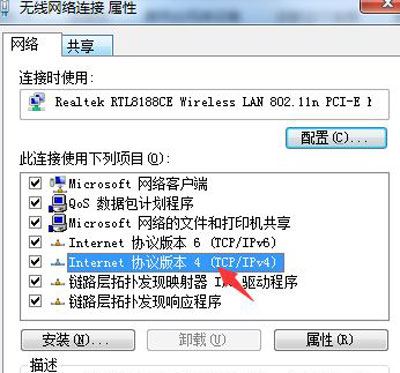
4、然后自动获得IP地址和 自动获得DNS服务器地址选项前面打上勾。保证的IP地址设置不会发生冲突。
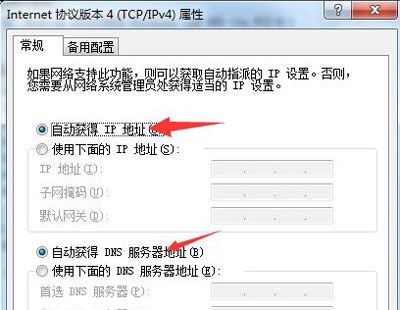
方法二:
1、打开桌面左下角的开始菜单,找到所有程序,在列表中找到附件,然后在附件中打开命令提示符。
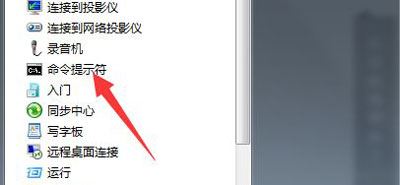
2、然后在命令符命令行输入ipconfig /flushdns命令。刷新一下电脑的DNS地址,然后重启浏览器,打开网页已经解决。
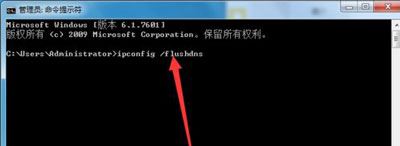
方法三:
1、以360浏览器为例,打开桌面的浏览器,点击右上方的工具,在下拉菜单中找到清除上网痕迹点击打开。
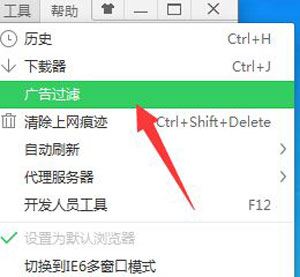
2、进入清除痕迹界面选择要清楚的项比如最近的浏览项,已经cookies等清除完毕重启浏览器即可。
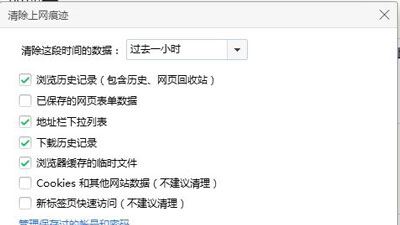
© 版权声明
文章版权归作者所有,未经允许请勿转载。



